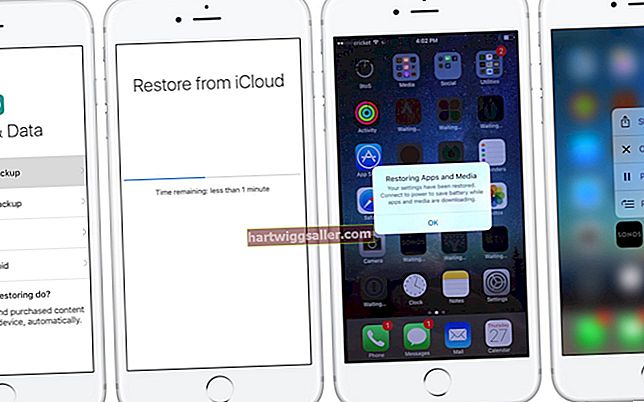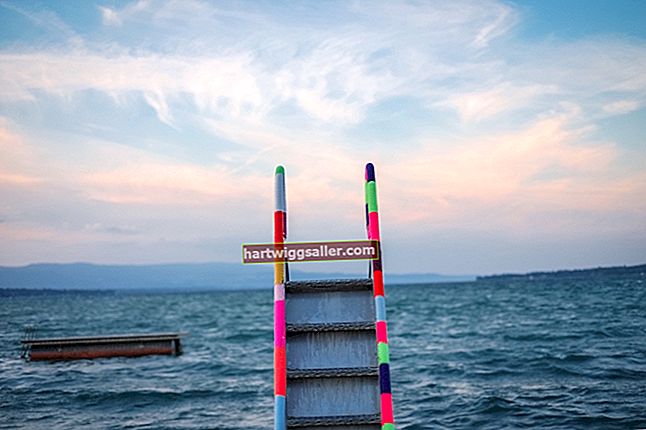গুগল কোনও ব্যবহারকারীকে ইমেল তৈরি করার সময় কাস্টমাইজেশনের ক্ষমতা দেয় যেমন পাঠ্যের আকার বা ফন্ট পরিবর্তন করে আপনি বার্তাটি লেখার জন্য ব্যবহার করেন। ডিফল্টরূপে, গুগল হরফ আকারটিকে "সাধারণ" এ সেট করে যা 10-পয়েন্ট আকার হিসাবে সেরা বর্ণনা করা হয়। ওয়ার্ড প্রসেসরের মতো গুগল আপনাকে নির্দিষ্ট নম্বর সেটিংস ব্যবহার করে ফন্টটি কাস্টমাইজ করতে দেয় না, আপনি "ছোট" আকারের বিভাগে সেট করে ফন্টের আকার হ্রাস করতে পারেন। আপনি হয় কোনও ইমেল থেকে ইমেল ভিত্তিতে ফন্টের আকার পরিবর্তন করতে পারেন বা আপনার Gmail অ্যাকাউন্ট সেট আপ করতে পারেন যাতে সমস্ত ইমেলগুলি আপনার চয়ন করা ছোট ফন্ট ব্যবহার করে।
একক ইমেলের ফন্টের আকার হ্রাস করা
1
আপনার ইমেলের নীচে "ফর্ম্যাটিং বিকল্পগুলি" আইকনটি ক্লিক করুন। এই আইকনটি অক্ষর এ এর আকারে রয়েছে এটি ফর্ম্যাটিং সরঞ্জামদণ্ডটি যদি এটি ইতিমধ্যে খোলা না থাকে তবে এটি খোলে।
2
"আকার" আইকনে ক্লিক করুন। দুটি এস এস আকারে এই আইকন।
3
কেবলমাত্র সেই বার্তার জন্য ফন্টের আকার হ্রাস করতে মেনু থেকে "ছোট" ক্লিক করুন।
ডিফল্ট ফন্টের আকার পরিবর্তন করুন
1
যে কোনও Gmail পৃষ্ঠার উপরের ডানদিকে "সেটিংস" আইকনটি ক্লিক করুন এবং মেনু থেকে "সেটিংস" ক্লিক করুন। এই আইকনটি একটি গিয়ার আকারে।
2
ডিফল্ট পাঠ্য স্টাইল বিভাগে "আকার" আইকনটি ক্লিক করুন।
3
মেনু থেকে "ছোট" ক্লিক করুন। আপনার পাঠ্যের একটি উদাহরণ নীচের ক্ষেত্রে প্রদর্শিত হবে।
4
ফন্টের আকারে পরিবর্তনগুলি সংরক্ষণ করতে "পরিবর্তনগুলি সংরক্ষণ করুন" এ ক্লিক করুন।